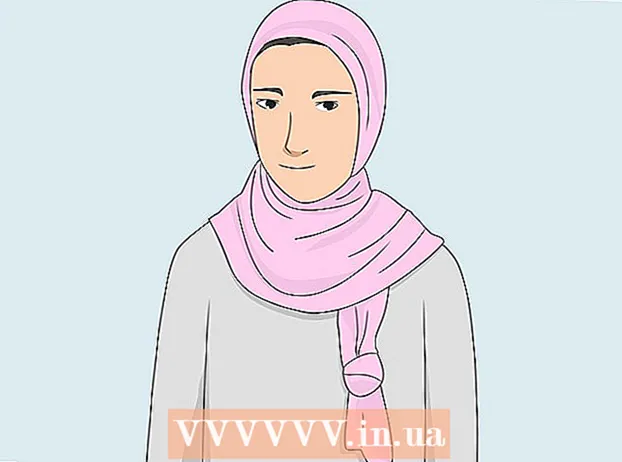著者:
Joan Hall
作成日:
3 2月 2021
更新日:
1 J 2024

コンテンツ
これは、C ++ソースコードをEXEファイル(Windowsの場合)にコンパイルするためのステップバイステップガイドです。説明されているメソッドは、.c ++ 、. cc、および.cxx形式(場合によっては.cも)をコンパイルするときにも機能します。このチュートリアルでは、C ++ソースコードがコンソールアプリケーションであり、外部ライブラリを必要としないことを前提としています。
ステップ
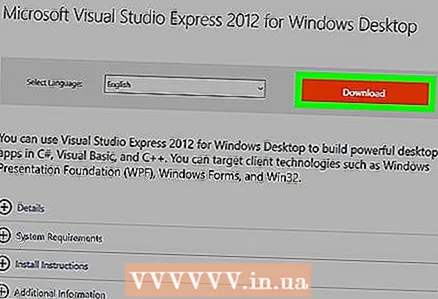 1 C ++コンパイラをダウンロードします。 Windowsコンピューターに最適なコンパイラーの1つは、無料のMicrosoft Visual C ++ 2012Expressです。
1 C ++コンパイラをダウンロードします。 Windowsコンピューターに最適なコンパイラーの1つは、無料のMicrosoft Visual C ++ 2012Expressです。 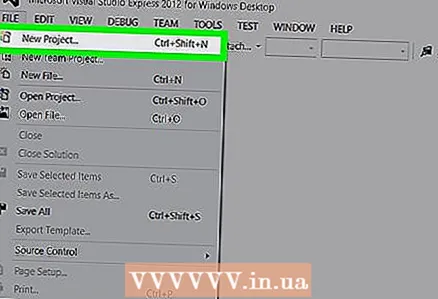 2 Visual C ++で新しいプロジェクトを開始します。 それはかなり簡単です。左上の「新規プロジェクト」をクリックし、画面の指示に従います。プロジェクトの名前を入力し、開いたウィンドウで[完了]をクリックします。
2 Visual C ++で新しいプロジェクトを開始します。 それはかなり簡単です。左上の「新規プロジェクト」をクリックし、画面の指示に従います。プロジェクトの名前を入力し、開いたウィンドウで[完了]をクリックします。 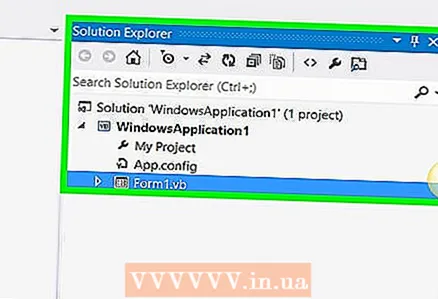 3 すべての.cppファイルをコピーしてソースファイルディレクトリに貼り付けてから、すべての.hファイル(存在する場合)をコピーしてヘッダーファイルディレクトリに貼り付けます。 メインCPPファイル(「intmain()」を含むファイル)の名前を、選択したプロジェクト名に変更します。
3 すべての.cppファイルをコピーしてソースファイルディレクトリに貼り付けてから、すべての.hファイル(存在する場合)をコピーしてヘッダーファイルディレクトリに貼り付けます。 メインCPPファイル(「intmain()」を含むファイル)の名前を、選択したプロジェクト名に変更します。 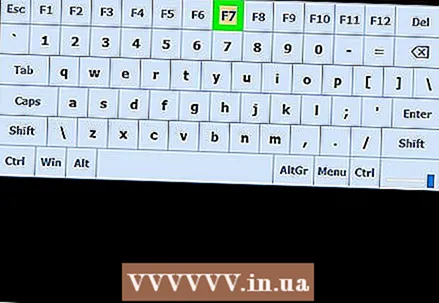 4 ビルドしてコンパイルします。 F7キーを押してプログラムを作成します。
4 ビルドしてコンパイルします。 F7キーを押してプログラムを作成します。 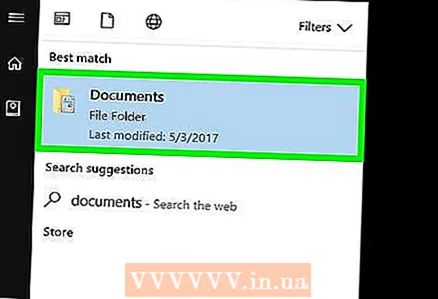 5 EXEファイルを見つけます。 Visual C ++がすべてのプログラムを配置するProjectsディレクトリに移動します(Windows 7では、このディレクトリはマイドキュメントフォルダにあります)。 「デバッグ」ディレクトリで、前に付けた名前のEXEファイルを見つけます。
5 EXEファイルを見つけます。 Visual C ++がすべてのプログラムを配置するProjectsディレクトリに移動します(Windows 7では、このディレクトリはマイドキュメントフォルダにあります)。 「デバッグ」ディレクトリで、前に付けた名前のEXEファイルを見つけます。  6 ファイルを確認してください。 EXEファイルをダブルクリックして実行します。すべてがうまくいけば、プログラムは正常に機能します。問題が発生した場合は、説明されている手順を再試行してください。
6 ファイルを確認してください。 EXEファイルをダブルクリックして実行します。すべてがうまくいけば、プログラムは正常に機能します。問題が発生した場合は、説明されている手順を再試行してください。 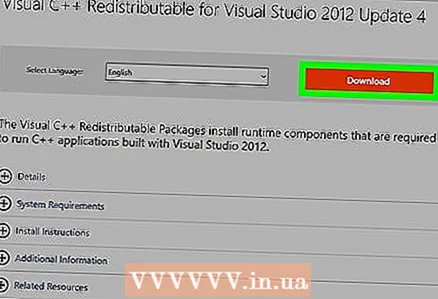 7 別のコンピューターでプログラムを実行する場合は、VC ++ランタイムライブラリをインストールする必要があります(VisualStudioで作成されたC ++プログラムには、これらのライブラリが必要です)。 Visual Studioのインストール中にインストールされるため、コンピューターに必要ありません。ライブラリのダウンロードリンク:http://www.microsoft.com/en-us/download/details.aspx?id = 30679
7 別のコンピューターでプログラムを実行する場合は、VC ++ランタイムライブラリをインストールする必要があります(VisualStudioで作成されたC ++プログラムには、これらのライブラリが必要です)。 Visual Studioのインストール中にインストールされるため、コンピューターに必要ありません。ライブラリのダウンロードリンク:http://www.microsoft.com/en-us/download/details.aspx?id = 30679
チップ
- 作成者が非推奨のメソッドを使用したため、または作成者が依存関係を含めるのを忘れたために、エラーが発生する可能性があります。
- コンパイル時のエラーを回避するために、最新バージョンのVisual C ++ Expressをインストールします。
- ほとんどの場合、最善の解決策は、プログラムの作成者にコンパイルを依頼することです。どうしても必要な場合にのみ、自分でプログラムをコンパイルしてください。
警告
- C ++とCは低水準プログラミング言語であるため、コンピューターに損害を与える可能性があります。これを回避するには、.cppファイルで「#include」windows.h「行」を確認します。そのような行が存在する場合は、プログラムをコンパイルせずに、プログラムがWindowsAPIにアクセスする必要がある理由を作成者に尋ねてください。著者が答えるのに途方に暮れている場合は、専門のフォーラムで専門家に尋ねてください。
- Dev-C ++では動作しません。これは340エラーの古いコンパイラであり、5年間更新されていません。
あなたは何が必要ですか
- コンパイラ(Visual C ++を推奨)。
- CPPファイルまたはC / C ++ソースコード。
- Windowsコンピューター(EXE形式はWindowsでのみサポートされています)。